Vše, co potřebujete vědět o mapování jednotek, je právě zde
- Tato příručka vám poskytne základy a ukáže vám, jak úspěšně a správně dokončit svůj první proces mapování disku.
- Po přečtení informací si pečlivě projděte níže uvedené kroky a budete hotovi v naprosto krátké době.
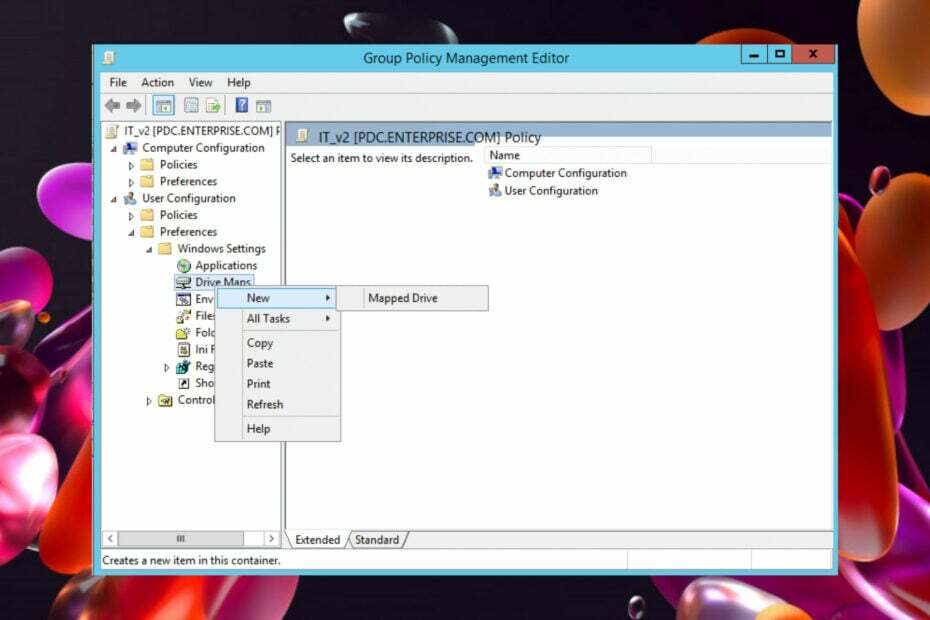
XINSTALUJTE KLIKNUTÍM NA STAŽENÍ SOUBORU
- Stáhněte si Fortect a nainstalujte jej na vašem PC.
- Spusťte proces skenování nástroje hledat poškozené soubory, které jsou zdrojem vašeho problému.
- Klikněte pravým tlačítkem na Spusťte opravu takže nástroj mohl spustit opravný algoritmus.
- Fortect byl stažen uživatelem 0 čtenáři tento měsíc.
Jak mnozí z vás jistě ví, Drive Mapping s GPO v podstatě nahradil starý dobrý přihlašovací skript na serverech Windows. Také umožňuje uživatelům automaticky mapovat síťové jednotky prostřednictvím zásad skupiny, pokud si to zvolí.
Netřeba dodávat, že vám to z dlouhodobého hlediska ušetří spoustu práce a je to nejlepší postup, jak v dnešní době mapovat síťové jednotky na Windows Server.
Proč bych se měl uchýlit k mapování jednotek zásad skupiny?
IT administrátoři to budou považovat za obzvláště užitečné, protože rozhodnutí a úpravy, které provedou, mají dopad na celý server.
To vám výrazně usnadní život a použijete změny na více zařízeních současně, místo abyste to museli dělat znovu a znovu.
Mapování jednotek pomocí zásad skupiny s sebou navíc přináší následující výhody:
- Je to mnohem jednodušší než přihlašovací skripty, protože obsahuje zaškrtávací políčka a rozevírací seznamy, takže skriptování není třeba rozumět.
- Je škálovatelný a jak velký bude váš Active Directory, přihlašovací skripty se budou škálovat bez problémů.
- Je flexibilní, s cílením na úrovni položek můžete cílit na skupiny, uživatele, organizační jednotky, operační systémy a tak dále.
- Samotný proces je opravdu snadný.
Jak již bylo řečeno, také vám ukážeme, jak to udělat správně a bezpečně, aby byl celý proces srozumitelný.
Můžeme vám také ukázat jak blokovat dědičnost zásad skupiny pro doménu/OU, jen v případě, že je to informace, kterou jste hledali.
Jak mohu správně namapovat jednotky v zásadách skupiny?
- Z vašeho Server Dashboard klikněte na Nástroje, pak Správa zásad skupiny.
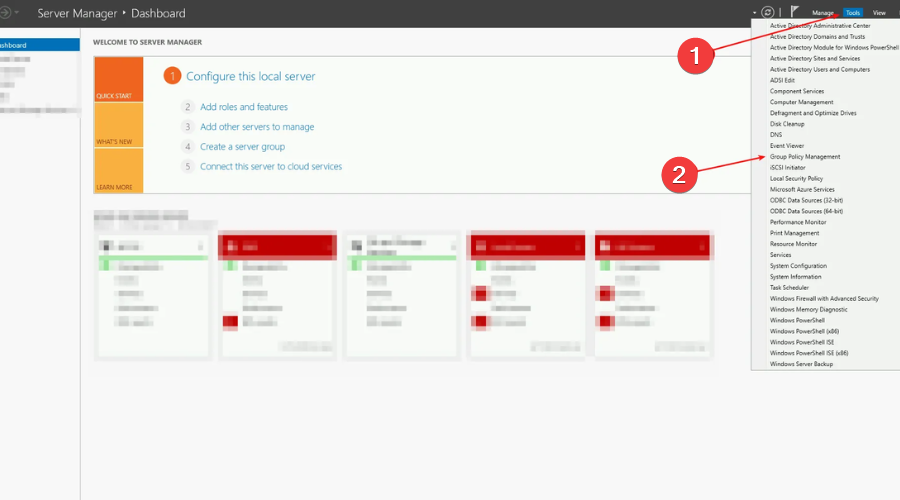
- Po výběru Objekty zásad skupiny, klepněte pravým tlačítkem kamkoli a vyberte Nový, poté klikněte pravým tlačítkem na nově vytvořený prvek a vyberte Upravit.
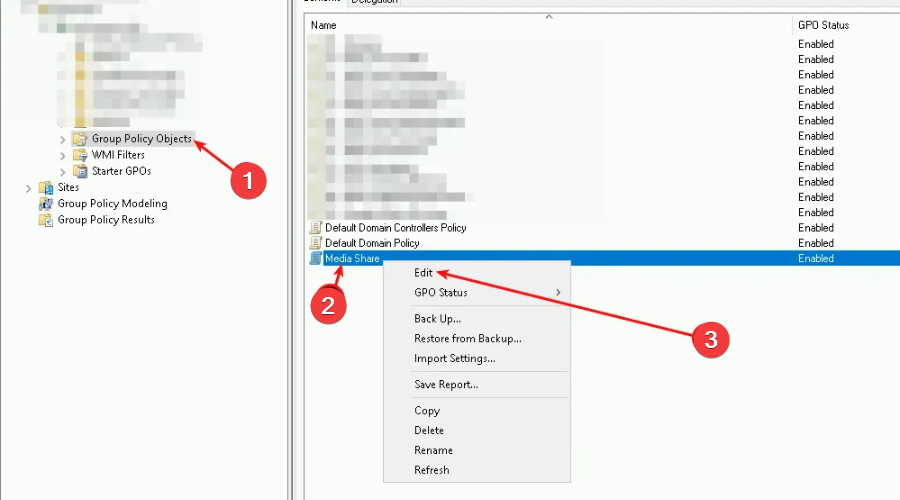
- Vybrat Konfigurace uživatelea poté klikněte na Předvolby, Nastavení systému Windows, a pak Drive Maps.
- Klepněte pravým tlačítkem myši kamkoli a vyberte Nový, pak Mapovaný disk.
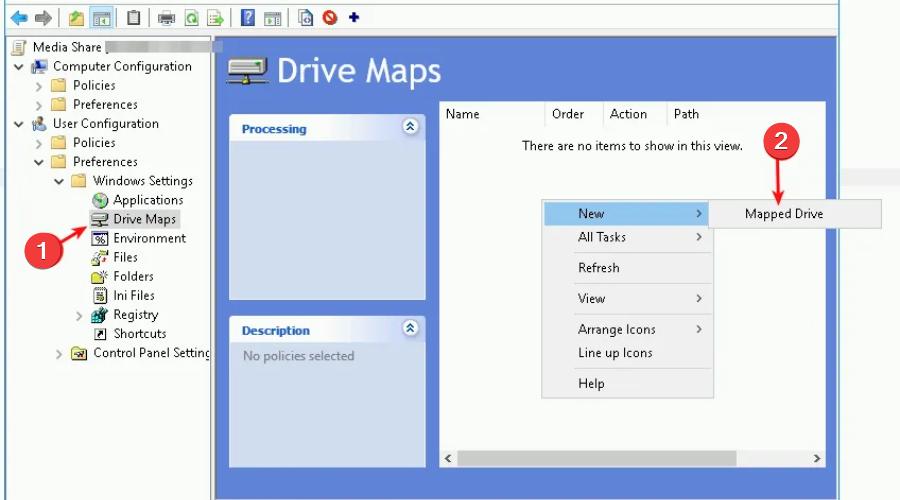
- Proveďte potřebné změny a poté stiskněte Aplikovat knoflík.
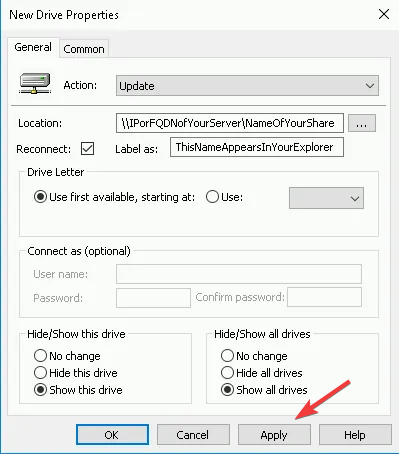
Po dokončení výše uvedených kroků musíte GPO propojit, aby byl aktivní. Chcete-li tak učinit, musíte jej přetáhnout do příslušného kontejneru, kde sídlí vaši uživatelé a počítače.
- Co je Cleanmgr.exe a jak jej správně používat
- Jak snadno obejít sdílení hesla Netflix
- Co je Mobsync.exe a jak jej zakázat
- Jak povolit Windows Update v registru [Rychlé kroky]
- Co je Upfc.exe a jak jej zakázat
Mějte na paměti, že je také důležité, aby byla mapa jednotky propojena s kontejnerem, kde je zahrnut uživatel i počítač.
Posledním krokem je restartování počítače, ke kterému chcete jednotku připojit, nebo otevření prostředí cmd a zadejte: gpupdate /force
Toto je v podstatě celý proces, takže se nemusíte cítit odradit nebo si myslet, že je to nějaký skličující úkol.
Určitě byste měli vědět, že tím ve skutečnosti upravíte nastavení existujícího namapovaného disku. Od akce Nahradit se liší tím, že aktualizuje pouze nastavení definovaná v položce předvoleb.
A všechna ostatní nastavení zůstanou tak, jak jsou. Jak již bylo řečeno, pokud mapování jednotky neexistuje, akce Update vytvoří jednotku.
Pravidlo číslo jedna je, že každá změna, kterou provedete v cestě nebo písmenu jednotky nebo jakékoli jiné možnosti, nebude aktualizována. Ve skutečnosti byste museli jednotku smazat a znovu ji namapovat. S akcí aktualizace, která proběhne automaticky.
Co však akce Update neudělá, je například, pokud změníte umístění sdílené položky nebo její název.
Proto budete muset použít buď akci Odebrat k odstranění staré sdílené složky a vytvoření zcela nové sdílené složky, nebo můžete použít akci Nahradit, dokud nebudou aktualizovány všechny počítače.
Udělali jsme také podrobný článek o jak upravit zásady skupiny, abychom vám pomohli trochu víc.
Zanechte komentář ve vyhrazené sekci níže, pokud vám tato příručka pomohla lépe porozumět a zmapovat vaše vlastní disky.
Stále dochází k problémům?
SPONZOROVÁNO
Pokud výše uvedené návrhy váš problém nevyřešily, váš počítač může zaznamenat závažnější potíže se systémem Windows. Doporučujeme zvolit řešení typu „vše v jednom“. Fortect efektivně řešit problémy. Po instalaci stačí kliknout na Zobrazit a opravit a poté stiskněte Spusťte opravu.


